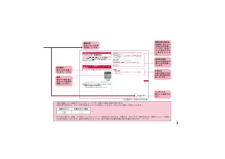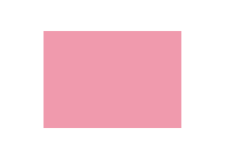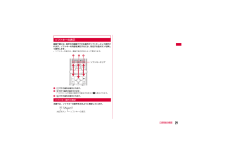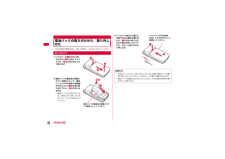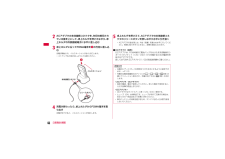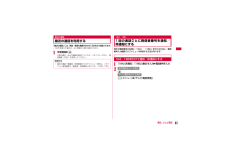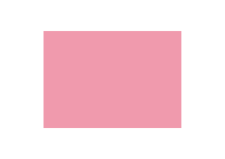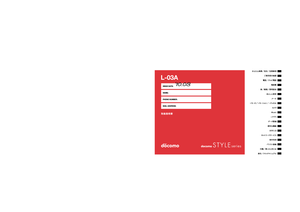4

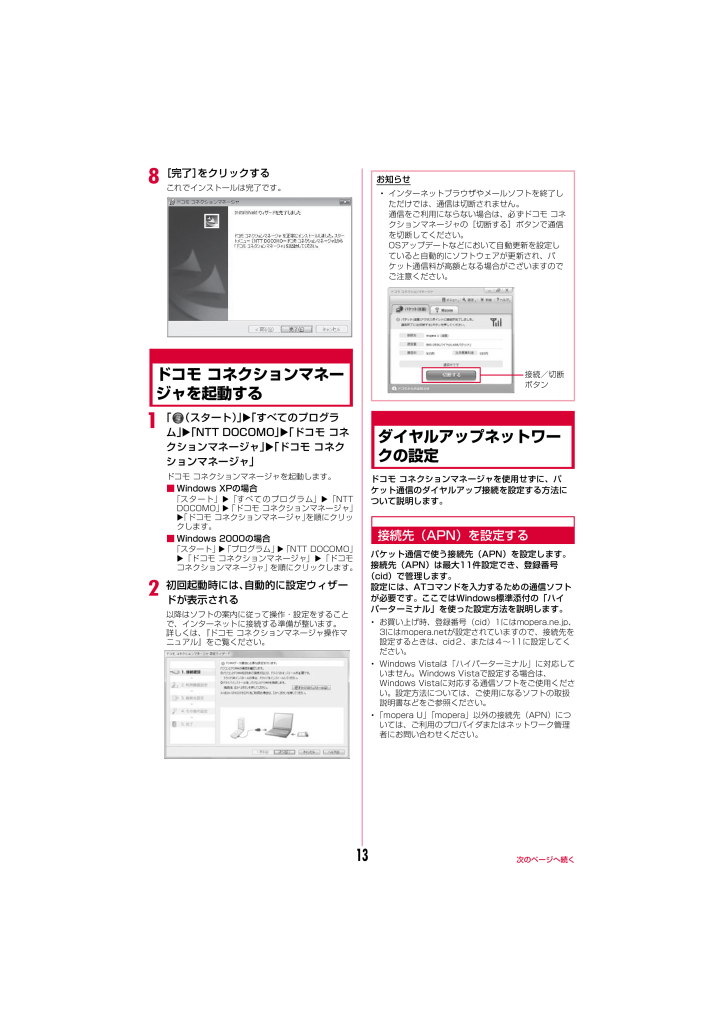
450 / 472 ページ
現在のページURL
13h[完了]をクリックするこれでインストールは完了です。ドコモ コネクションマネージャを起動するa「 (スタート)」w「すべてのプログラム」w「NTT DOCOMO」w「ドコモ コネクションマネージャ」w「ドコモ コネクションマネージャ」ドコモ コネクションマネージャを起動します。■Windows XPの場合「スタート」w「すべてのプログラム」w「NTTDOCOMO」w「ドコモ コネクションマネージャ」w「ドコモ コネクションマネージャ」 を順にクリックします。■Windows 2000の場合「スタート」w「プログラム」w「NTT DOCOMO」w「ドコモ コネクションマネージャ」 w「ドコモコネクションマネージャ」を順にクリックします。b初回起動時には、自動的に設定ウィザードが表示される以降はソフトの案内に従って操作・設定をすることで、インターネットに接続する準備が整います。詳しくは、『ドコモ コネクションマネージャ操作マニュアル』をご覧ください。ダイヤルアップネットワークの設定ドコモ コネクションマネージャを使用せずに、パケット通信のダイヤルアップ接続を設定する方法について説明します。接続先(APN)を設定するパケット通信で使う接続先(APN)を設定します。接続先(APN)は最大11件設定でき、登録番号(cid)で管理します。設定には、ATコマンドを入力するための通信ソフトが必要です。ここではWindows標準添付の「ハイパーターミナル」を使った設定方法を説明します。・お買い上げ時、登録番号(cid)1にはmopera.ne.jp、3にはmopera.netが設定されていますので、接続先を設定するときは、cid2、または4~11に設定してください。・Windows Vistaは「ハイパーターミナル」に対応していません。Windows Vistaで設定する場合は、Windows Vistaに対応する通信ソフトをご使用ください。設定方法については、ご使用になるソフトの取扱説明書などをご参照ください。・「mopera U」「mopera」以外の接続先(APN)については、ご利用のプロバイダまたはネットワーク管理者にお問い合わせください。お知らせ・インターネットブラウザやメールソフトを終了しただけでは、通信は切断されません。通信をご利用にならない場合は、必ずドコモ コネクションマネージャの[切断する]ボタンで通信を切断してください。OSアップデートなどにおいて自動更新を設定していると自動的にソフトウェアが更新され、パケット通信料が高額となる場合がございますのでご注意ください。接続/切断ボタン次のページへ続く
参考になったと評価  7人が参考になったと評価しています。
7人が参考になったと評価しています。
このマニュアルの目次
-
1 .1 ページ目のマニュアル
-
2 .ドコモ W-CDMA・GSM/GPRS方式 このた...ドコモ W-CDMA・GSM/GPRS方式 このたびは、 「docomo STYLE series L-03A」をお買い上げいただきまして、まことにありがとうございます。ご利用の前に、あるいはご利用中に、この取扱説明書およびその他のオプション機器に添付の個別取扱説明書をよくお読みいただき、正しくお使いください。取扱説明書に不明な点がございましたら、取扱説明書裏面の「総合お問い合わせ先」までお問い合わせください。L-03Aは、お客様の有能なパートナーです。大切にお取り扱いの上、末永くご愛用ください。FOMA端...
-
3 .1本書の見かた/引きかた本書では、知りたい機能やサ...1本書の見かた/引きかた本書では、知りたい機能やサービスがすぐに探せるように、次の検索方法を用意しています。基本的な機能について簡潔に説明しています。外出の際に切り離してお持ちいただけます。また、クイックマニュアル(海外利用編)も記載しておりますので、海外でFOMA端末をご利用いただく際にご活用ください。詳しくは、次のページで説明しています。索引から 探したい機能名やサービス名がわかっているときは、ここから探します。P416かんたん検索から よく使う機能や、知っていると便利な機能をわかりやすい言葉で探します...
-
4 .2「ワンタッチキー」の検索方法を例にして説明します...2「ワンタッチキー」の検索方法を例にして説明します。データ管理文字入力i アプリ便利な機能ネッ トワークサービス海外利用索引から P416機能名やサービス名などを次の例のように探します。かんたん検索から P4よく使う機能や知っていると便利な機能を次の例のように探します。表紙インデックスから 表紙次の例のように、表紙インデックス→章の最初のページ→目的のページの順に探します。P277の 「ワンタッチキー」 の説明ページへ進むP277の 「ワンタッチキー」 の説明ページへ進むP277の 「ワンタッチキー」 の説...
-
5 .3277便利な機能ワンタッチキーワンタッチキーを利...3277便利な機能ワンタッチキーワンタッチキーを利用するワンタッチキー h / j /kには、それぞれ電話番号とメールアドレスを登録し、ワンタッチで呼び出すことができます。また、ワンタッチキーl には、よく使う機能を登録し、ワンタッチで呼び出すことができます。ワンタッチキーに電話番号やメールアドレスを登録するaM [メニュー](LifeKit)「ワンタッチキー」・ I [削除] :選択中のワンタッチキーの登録内容を削除します。b登録するワンタッチキーの番号 (1~3) にカーソルを移動C [登録] 次の操作...
-
6 .4かんたん検索/目次/注意事項かんたん検索知りたい...4かんたん検索/目次/注意事項かんたん検索知りたい機能をわかりやすい言葉から調べたいときにご活用ください。通話に便利な機能を知りたい 電話番号を知らせたい/知らせたくない⋯⋯⋯⋯⋯⋯⋯⋯⋯⋯⋯⋯⋯⋯ P50通話を保留にしたい ⋯⋯⋯⋯⋯ P55相手の声の音量を変えたい ⋯⋯ P71発信者番号通知保留受話音量出られない電話にこうしたい 電話に出ないで保留にしたい ⋯ P72通話を控える必要があることを伝えたい⋯⋯⋯⋯⋯⋯⋯⋯⋯⋯⋯⋯⋯⋯ P73⋯⋯⋯⋯⋯⋯⋯⋯⋯⋯⋯⋯⋯⋯ P74用件を録音したい ⋯⋯⋯⋯⋯⋯...
-
7 .5かんたん検索/目次/注意事項メールを使いこなした...5かんたん検索/目次/注意事項メールを使いこなしたい デコメール(R)を送りたい ⋯⋯ P138画像やメロディを送りたい ⋯ P143メールを自動で振り分けて保存したい⋯⋯⋯⋯⋯⋯⋯⋯⋯⋯⋯⋯⋯ P154デコメール(R)添付ファイル自動振り分け設定カメラを使いこなしたい 撮影する画像サイズを変えたい⋯⋯⋯⋯⋯⋯⋯⋯⋯ P210、P212撮影した画像を表示したい ⋯ P247サイズ選択ピクチャビューア安心して電話を使いたい 電話帳やスケジュールなどの内容を知られたくない ⋯⋯⋯⋯⋯⋯ P124番号非通知の電話...
-
8 .6かんたん検索/目次/注意事項目 次本書の見かた/...6かんたん検索/目次/注意事項目 次本書の見かた/引きかた・・・・・・・・・・・ ・・・・・・・・・・ ・・・・・・・ ・・・・1かんたん検索・・・・・・・・・・・・ ・・・・・・・・・ ・・・・・・・・・・ ・・・・・・・ ・・・・4目次・・・・・・・・・・・・・・・・・・・・・・・・・・・・・・・・・・・・・・・・・・・・・・・・・・6L-03A の主な機能・・・・・・・ ・・・・・・・・・ ・・・・・・・・・・ ・・・・・・・ ・・・・8安全上のご注意(必ずお守りください) ・・・・・・・・・・・・・...
-
9 .7かんたん検索/目次/注意事項Music217音楽...7かんたん検索/目次/注意事項Music217音楽の再生方法 着うたフル(R)をダウンロードする プレイリストを利用する など※ 「着うたフル」は株式会社ソニー・ミュージックエンタテインメントの登録商標です。iアプリ229iアプリ ダウンロード 起動自動起動設定 iアプリ削除 などデータ管理 245データBOX ピクチャビューア 動画/iモーションプレイヤーメロディプレイヤー 赤外線通信 など便利な機能273マルチアクセス マルチタスクワンタッチキー アラーム スケジュール通話時間/料金確認 通話料金上限通...
-
10 .8かんたん検索/目次/注意事項L-03Aの主な機能...8かんたん検索/目次/注意事項L-03Aの主な機能多彩な機能■クイックサーチ→P97待受画面でメモリ番号(2桁以内)や電話番号の一部(3桁以上)を入力するだけの少ない操作で、 電話帳に登録されている電話番号を呼び出すことができます。■ダイヤル音3か国語対応→P103電話をかけるときなどに押したダイヤルボタンの数字を音声で読み上げます。日本語/英語/韓国語の3種類の中から、読み上げる言語を選択できます。■デュアルクロック表示→P107待受画面に任意の2つの都市の時刻を同時に表示することができます。例えば滞在先...
-
11 .9かんたん検索/目次/注意事項■世界時計→P294...9かんたん検索/目次/注意事項■世界時計→P294世界の各国、各都市や標準時などの日時を確認することができます。画面には世界地図が表示され、日時と共に都市や地域の位置も確認できます。 旅行中に次の目的地の日時と位置を確認するなどの使いかたができます。■単位変換ツール→P295通貨、面積、長さ、重量、温度、容積、速度の単位を、別の単位に変換して数値を表示することができます。 海外で買い物をするときに、商品の値段を円に換算して確認するなどの使いかたができます。■ワンタッチキー→P277ディスプレイの下の h ~...
-
12 .10かんたん検索/目次/注意事項安全上のご注意(必...10かんたん検索/目次/注意事項安全上のご注意(必ずお守りください)●ご使用の前に、この「安全上のご注意」をよくお読みの上、正しくお使いください。また、お読みになった後は大切に保管してください。●ここに示した注意事項は、お使いになる人や、他の人への危害、財産への損害を未然に防ぐための内容を記載していますので、必ずお守りください。■次の表示の区分は、表示内容を守らず、誤った使用をした場合に生じる危害や損害の程度を説明しています。■次の絵表示の区分は、お守りいただく内容を説明しています。■ 「安全上のご注意」は...
-
13 .11かんたん検索/目次/注意事項FOMA端末、電池...11かんたん検索/目次/注意事項FOMA端末、電池パック、アダプタ(充電器含む) 、FOMAカードの取り扱いについて(共通)危険火のそば、直射日光の当たる場所、炎天下の車内などの高温の場所で使用、保管、放置しないでください。機器の変形、故障や、電池パックの漏液、発熱、破裂、発火、性能や寿命の低下の原因となります。また、ケースの一部が熱くなり、やけどの原因となることがあります。分解、改造をしないでください。また、ハンダ付けしないでください。火災、けが、感電などの事故または故障の原因となります。また、電池パック...
-
14 .12かんたん検索/目次/注意事項充電端子や外部接続...12かんたん検索/目次/注意事項充電端子や外部接続端子に導電性異物(金属片、鉛筆の芯など)が触れないようにしてください。また、内部に入れないようにしてください。ショートによる火災や故障の原因となります。ガソリンスタンドなど引火性ガスが発生する場所に立ち入る場合は必ず事前に携帯電話の電源をお切りください。また充電もしないでください。ガスに引火する恐れがあります。使用中、充電中、保管時に、異臭、発熱、変色、変形など、いままでと異なるときは、直ちに次の作業を行ってください。1.電源プラグをコンセントやシガーライタ...
-
15 .13かんたん検索/目次/注意事項FOMA端末の取り...13かんたん検索/目次/注意事項FOMA端末の取り扱いについて警告赤外線ポートを目に向けて送信しないでください。目に影響を与える可能性があります。また、他の赤外線装置に向けて送信すると誤動作するなどの影響を与える場合があります。ライトの発光部を人の目に近づけて点灯発光させないでください。視力障害の原因となります。また、目がくらんだり驚いたりしてけがなどの事故の原因となります。エアバッグの近くのダッシュボードなど、エアバッグの展開による影響が予想される場所にFOMA端末を置かないでください。エアバッグが展開し...
-
16 .14かんたん検索/目次/注意事項心臓の弱い方は、着...14かんたん検索/目次/注意事項心臓の弱い方は、着信バイブレータ(振動)や着信音量の設定に注意してください。心臓に影響を与える可能性があります。屋外で使用中に、雷が鳴り出したら、すぐに電源を切って安全な場所に移動してください。落雷、感電の原因となります。高精度な制御や微弱な信号を取り扱う電子機器の近くでは、FOMA端末の電源を切ってください。電子機器が誤動作するなどの影響を与える場合があります。※ご注意いただきたい電子機器の例補聴器、植込み型心臓ペースメーカおよび植込み型除細動器、その他の医用電気機器、火災...
-
17 .15かんたん検索/目次/注意事項着信音が鳴っている...15かんたん検索/目次/注意事項着信音が鳴っているときや、FOMA端末でメロディを再生しているときなどは、 スピーカーに耳を近づけないでください。難聴になる可能性があります。自動車内で使用した場合、車種によっては、まれに車載電子機器に影響を与える場合があります。安全走行を損なう恐れがありますので、その場合は使用しないでください。お客様の体質や体調によっては、かゆみ、かぶれ、湿疹などが生じることがあります。異状が生じた場合は、直ちに使用をやめ、医師の診療を受けてください。下記の箇所に金属を使用しています。FO...
-
18 .16かんたん検索/目次/注意事項火の中に投下しない...16かんたん検索/目次/注意事項火の中に投下しないでください。電池パックを漏液、発熱、破裂、発火させる原因となります。釘を刺したり、ハンマーで叩いたり、踏みつけたりしないでください。電池パックを漏液、発熱、破裂、発火させる原因となります。電池パック内部の液体が目の中に入ったときは、こすらず、すぐにきれいな水で洗った後、直ちに医師の診療を受けてください。失明の原因となります。警告落下による変形や傷など外部からの衝撃により電池パックに異常が見られた場合は、直ちに使用をやめてください。電池パックの漏液、発熱、破裂...
-
19 .17かんたん検索/目次/注意事項アダプタ(充電器含...17かんたん検索/目次/注意事項アダプタ(充電器含む)の取り扱いについて警告アダプタ(充電器含む)のコードや電源コードが傷んだら使用しないでください。感電、発熱、火災の原因となります。ACアダプタや卓上ホルダは、 風呂場などの湿気の多い場所では使用しないでください。感電の原因となります。DCアダプタはマイナスアース車専用です。プラスアース車には使用しないでください。火災の原因となります。雷が鳴り出したら、FOMA端末、アダプタ(充電器含む)には触れないでください。落雷、感電の原因となります。コンセントやシガ...
-
20 .18かんたん検索/目次/注意事項DCアダプタのヒュ...18かんたん検索/目次/注意事項DCアダプタのヒューズが万が一切れた場合は、 必ず指定のヒューズを使用してください。指定外のヒューズを使用すると、火災、故障の原因となります。指定ヒューズに関しては、個別の取扱説明書でご確認ください。電源プラグについたほこりは、拭き取ってください。火災の原因となります。ACアダプタをコンセントに差し込むときは、金属製ストラップなどの金属類を触れさせないように注意し、確実に差し込んでください。感電、ショート、火災の原因となります。アダプタ(充電器含む)をコンセントやシガーライタ...
-
21 .19かんたん検索/目次/注意事項警告医療機関の屋内...19かんたん検索/目次/注意事項警告医療機関の屋内では次のことを守って使用してください。●手術室、集中治療室(ICU) 、冠状動脈疾患監視病室(CCU)にはFOMA端末を持ち込まないでください。●病棟内では、 FOMA端末の電源を切ってください。 ●ロビーなどであっても付近に医用電気機器がある場合は、FOMA端末の電源を切ってください。●医療機関が個々に使用禁止、持ち込み禁止などの場所を定めている場合は、その医療機関の指示に従ってください。●自動的に電源が入る機能が設定されている場合は、 設定を解除してから...
-
22 .20かんたん検索/目次/注意事項■お手入れは乾いた...20かんたん検索/目次/注意事項■お手入れは乾いた柔らかい布 ( めがね拭きなど ) で拭いてください。・FOMA端末のディスプレイは、カラー液晶画面を見やすくするため、特殊コーティングを施してある場合があります。 お手入れの際に、 乾いた布などで強く擦ると、 ディスプレイに傷がつく場合があります。取り扱いには十分ご注意いただき、お手入れは乾いた柔らかい布(めがね拭きなど)で拭いてください。また、ディスプレイに水滴や汚れなどが付着したまま放置すると、シミになったり、コーティングがはがれることがあります。・ ...
-
23 .21かんたん検索/目次/注意事項■リアカバーを外し...21かんたん検索/目次/注意事項■リアカバーを外したまま使用しないでください。電池パックが外れたり、 故障、 破損の原因となったりします。■ディスプレイやキーまたはボタンのある面に、極端に厚みのあるシールなどを貼らないでください。故障の原因となります。電池パックについてのお願い■電池パックは消耗品です。使用状態などによって異なりますが、十分に充電しても使用時間が極端に短くなったときは電池パックの交換時期です。指定の新しい電池パックをお買い求めください。■充電は、適正な周囲温度(5℃~35℃)の場所で行ってく...
-
24 .22かんたん検索/目次/注意事項■IC部分はいつも...22かんたん検索/目次/注意事項■IC部分はいつもきれいな状態でご使用ください。■お手入れは、乾いた柔らかい布(めがね拭きなど)で拭いてください。■お客様ご自身で、FOMAカードに登録された情報内容は、別にメモを取るなどして保管してくださるようお願いします。万が一登録された情報内容が消失してしまうことがあっても、当社としては責任を負いかねますのであらかじめご了承ください。■環境保全のため、 不要になったFOMAカードはドコモショップなど窓口にお持ちください。■極端な高温、低温は避けてください。■ICを傷つけ...
-
25 .23かんたん検索/目次/注意事項本体付属品および主...23かんたん検索/目次/注意事項本体付属品および主なオプション品 本体付属品主なオプション品その他オプション品→P373■L-03A(保証書、 リアカバー L10を含む)■電池パック L02■取扱説明書 (本書)※P424 にクイックマニュアルを記載しています。■ L-03A用CD-ROM ※ PDF版「パソコン接続マニュアル」 「区点コード一覧」を収録しています。取扱説明書取扱 説 明 書■FOMA ACアダプタ 01/02(保証書、取扱説明書付き)■卓上ホルダ L02
-
26 .26 ページ目のマニュアル
-
27 .25ご使用前の確認各部の名称と機能 ・・・・・・・...25ご使用前の確認各部の名称と機能 ・・・・・・・・・・ ・・・・・・・・・・ ・・・・・・・・・ ・・・・ 26メインディスプレイの見かた ・・・・・・・・・・・・ ・・・・・・・・・・・ 30サブディスプレイの見かた ・・・・・・・・・ ・・・・・・・・・ ・・・・・・・ 33メニューの選択方法 ・・・・・・・・・・・ ・・・・・・・・・ ・・・・・・・・・・・ 34FOMAカードを使う・・・・・・ ・・・・・・・・・ ・・・・・・・・・ ・・・・・・・ 39電池パックの取り付けかた/取り外しかた ・・...
-
28 .26ご使用前の確認各部の名称と機能abcefghi...26ご使用前の確認各部の名称と機能abcefghijklnopm※dqrstuvwxyz■正面※ FOMAアンテナは本体に内蔵されています。より良い条件で通話をするために、アンテナ部を手で覆わないようにしてお使いください。■前面■左側面 ■右側面■背面
-
29 .27ご使用前の確認a 受話口/スピーカー・ 相手か...27ご使用前の確認a 受話口/スピーカー・ 相手からの声がここから聞こえます。・ 着信音やアラーム音、メロディの再生音などが聞こえます。・ ハンズフリー通話中は相手の声が聞こえます。b メインディスプレイ→P30c hjkl ワンタッチキー・ ワンタッチキー h / j / k には、それぞれ電話番号とメールアドレスを登録し、 ワンタッチで呼び出すことができます。 →P277・ ワンタッチキー l には、よく使う機能を登録し、ワンタッチで呼び出すことができます。→P279d K ナビゲーションボタンカーソル...
-
30 .28ご使用前の確認n P 電源/終了ボタン・ 電源...28ご使用前の確認n P 電源/終了ボタン・ 電源を入れる/切るときに2秒以上押します。→P48・ 通話を終了するときや各機能を終了するときに使います。o Q クリア/iチャネルボタン・ 操作を1つ前の状態に戻します。・ 待受画面で押すとiチャネル一覧画面が表示されます。→P203p # マナーモードボタン・ 「#」を入力します。・ 待受画面で1秒以上押すとマナーモードを設定/解除します。→P105q 外部接続端子・ ACアダプタ(別売) 、DCアダプタ(別売) 、FOMA 充電機能付USB接続ケーブル 0...
-
31 .29ご使用前の確認ソフトキーの表示画面下部には、表...29ご使用前の確認ソフトキーの表示画面下部には、表示中の画面でできる操作がソフトキーとして表示されます。ソフトキーの内容を実行するには、対応する各ボタンを押して操作します。・ ソフトキーの表示は、機能や表示状況によって異なります。a M で行う操作が表示されます。b C で行う操作が表示されます。・ スクロールや項目の選択が可能な方向を示す も表示されます。c I で行う操作が表示されます。ソフトキー操作の表記本書では、ソフトキーの操作を次のように表記しています。cab M [メニュー] 対...
-
32 .30ご使用前の確認メインディスプレイの見かたメイン...30ご使用前の確認メインディスプレイの見かたメインディスプレイの画面に表示されるマーク(アイコン)の意味は次のとおりです。abcdefghijklmnopqrstuvwBAzCyxa強弱電波の受信レベル→P48セルフモードを設定中→P124サービスエリア外または電波が届かない状態→P48b音声電話通話中→P53テレビ電話通話中→P53全着信拒否を設定中→P128c(点滅) iモード接続中→P179(点滅) iモード通信中/iチャネルメッセージ取得中→P179(点滅) パソコンなどと接続してパケット接続中/終...
-
33 .31ご使用前の確認e(白) 未読のiモードメールあ...31ご使用前の確認e(白) 未読のiモードメールあり→P145(白) 未読のSMSあり→P174(白) 未読のiモードメールとSMSあり(ピンク)FOMA端末内の受信メールが満杯FOMAカードのSMSが満杯FOMA端末内の受信メールとFOMAカード内のSMSが満杯f(白) 未読のメッセージRあり→P170(ピンク)FOMA端末内のメッセージRが満杯(白) 未読のメッセージFあり→P170(ピンク)FOMA端末内のメッセージFが満杯gSSL対応ページを表示または取得中→P199hiアプリを起動中→P231iア...
-
34 .32ご使用前の確認u「プライバシーモード設定」を「...32ご使用前の確認u「プライバシーモード設定」を「ON」に設定中→P124「シークレットモード」を「ON」に設定中→P126「プライバシーモード設定」と「シークレットモード」を「ON」に設定中→P124、P126「シークレットモード」を「シークレット専用モード」に設定中→P126「プライバシーモード設定」を「ON」 、 「シークレットモード」を「シークレット専用モード」に設定中→P124、P126vUSBケーブルで外部機器と接続中→P355wFOMAカード未装着/FOMAカードにエラーが発生→P39FOMA...
-
35 .33ご使用前の確認サブディスプレイの見かたFOMA...33ご使用前の確認サブディスプレイの見かたFOMA端末を閉じた状態で F / E / N を押すと、サブディスプレイには時計が表示されます。また、電話の着信やメールの受信、FOMA端末の状態などを画面表示でお知らせします(画面は一例です) 。※ オールロックなどロック機能の設定中や他の機能が動作中など、 機能が呼び出せないときに表示されます。時計表示音声電話着信中不在着信あり未読メール/メッセージR/Fあり不在着信と、未読メール/メッセージR/Fありアラーム鳴動中お知らせ・ サブディスプレイはFOMA端末を...
-
36 .34ご使用前の確認メニューの選択方法FOMA端末で...34ご使用前の確認メニューの選択方法FOMA端末では、メインメニューやサブメニューなどのメニューから、機能の実行や設定、登録などの操作をします。シンプルメニューと通常メニューL-03Aはシンプルメニュー(P112)と通常メニューの2つのメニューを搭載しています。シンプルメニューは、電話をかける、メールを使うなどのよく使う機能に限定したメニューです。ディスプレイに表示される文字サイズが大きく見やすくなっています。なお、シンプルメニューでは文字サイズが大きくなっているため、画面上の名称が短縮されて表示される場合...
-
37 .35ご使用前の確認bメインメニューで H で (設...35ご使用前の確認bメインメニューで H で (設定) にカーソルを移動し、 C [選択] を押すc設定画面で H で 「表示」 にカーソルを移動し、 C [選択] を押すd表示画面で H で 「照明設定」 にカーソルを移動し、 C[選択] を押すダイヤルボタンで機能を選択するにはここでは、ダイヤルボタンを選択し、 「カメラ設定」の設定画面を表示するまでの操作を例に説明します。a待受画面で M [メニュー] を押すbメインメニュー画面で 「カメラ」 に対応する 8 を押すcカメラ画面で 「カメラ設定」 に対...
-
38 .36ご使用前の確認サブメニューから機能を選択するソ...36ご使用前の確認サブメニューから機能を選択するソフトキーに「メニュー」が表示された場合は、サブメニューを呼び出して各種操作ができます。・ サブメニューの表示は、機能やFOMA端末の設定状況/登録状況などによって異なります。■一覧画面でのサブメニュー一覧画面のサブメニューには、 「1件削除」のようにカーソルがあたっている項目が対象となる項目や、 「全件削除」のようにすべての項目が対象となる項目があります。1件の項目が対象となる操作を行う場合は、 あらかじめ該当する項目にカーソルを移動してからM [メニュー]...
-
39 .37ご使用前の確認設定項目の選択操作設定画面の各設...37ご使用前の確認設定項目の選択操作設定画面の各設定欄には、現在の設定内容が表示されています。設定を変更するには、変更する設定欄を選択し、表示される一覧から項目を選択して変更します。・ 設定欄の左右に が表示されている場合は、 J で項目を切り替えることができます。認証操作利用する機能やサービスによっては、認証のために各種暗証番号(P118)の入力画面が表示されます。入力画面が表示された場合は、ダイヤルボタンで暗証番号を入力して C [OK]を押します。正しく入力されると、操作を完了させたり、操作を次に進め...
-
40 .38ご使用前の確認サブメニューの記載例サブメニュー...38ご使用前の確認サブメニューの記載例サブメニューに表示される項目は、 FOMA端末の設定状況や登録状況などの条件により異なる場合があります。a 項目の名称です。 H / F / E を押して項目にカーソルを移動し、 C[選択]を押して選択します。b 項目の機能説明です。c 項目の操作説明です。 a を選択した後に操作します。d 項目の選択後に表示される項目の名称、機能説明、操作説明です。表記ルール■待受画面以外から開始する操作文の表記操作文の最初に「着信中」や「一覧画面」など、FOMA端末の状態や表示され...
-
41 .39ご使用前の確認FOMAカードを使うFOMAカー...39ご使用前の確認FOMAカードを使うFOMAカードは、お客様の電話番号などの契約情報が記録されているICカードです。FOMA端末に取り付けることで、電話やメール、iモードなどの通信機能を利用できます。FOMAカードを他のFOMA端末に取り付けることで、用途に合わせてFOMA端末を使い分けることもできます。取り扱いの詳細については、FOMAカードの取扱説明書をご覧ください。取り付けかた/取り外しかた・ 「電源を切る」 (P48)の操作を行った後、背面を上にして電池パックを取り外してから、FOMAカードの取り...
-
42 .40ご使用前の確認FOMAカードのセキュリティ機能...40ご使用前の確認FOMAカードのセキュリティ機能FOMA端末には、 お客様のデータやファイルを保護するためのセキュリティ機能として、FOMAカードセキュリティ機能(FOMAカード動作制限機能)が搭載されています。・ FOMA端末にFOMAカードを挿入した状態で、サイトなどからデータやファイルをダウンロードしたり、メールに添付されたデータを取得したりすると、取得したデータやファイルにはFOMAカード動作制限機能が自動的に設定されます。・ FOMAカード動作制限機能が設定されたデータやファイルは、取得時と同じ...
-
43 .41ご使用前の確認FOMAカードの種類FOMA端末...41ご使用前の確認FOMAカードの種類FOMA端末で「FOMAカード(青色) 」をご使用になる場合、 「FOMAカード(緑色/白色)」とは次のような違いがありますので、ご注意ください。お知らせ・ 本機能で制限されているデータ/ファイルを待受画面などに設定すると、 他の人のFOMAカードが取り付けられた場合やFOMAカードが取り付けられていない場合は、設定がお買い上げ時の状態になります。お客様のFOMAカードを挿入し直すと、お客様が設定した状態に戻ります。・ お買い上げ時に登録されている i アプリは本機能の...
-
44 .42ご使用前の確認電池パックの取り付けかた/取り外...42ご使用前の確認電池パックの取り付けかた/取り外しかた・ FOMA端末の電源を切り、閉じた状態で、手に持って行ってください。取り付けかたa リアカバーを a の方向へ押し付けながら b の方向へスライドさせ、 c の方向に持ち上げて取り外すb 電池パックの製品名が記載されている面を上にして、電池パックとFOMA端末の金属端子が合うように a の方向に取り付けてから、 b の方向へはめ込む・ 電池パックをはめ込むときは、突起の下に押し付けるようにしてからはめ込んでください。cリアカバーを約3mm開けた 状態...
-
45 .43ご使用前の確認取り外しかたa リアカバーを a...43ご使用前の確認取り外しかたa リアカバーを a の方向へ押し付けながら b の方向へスライドさせ、 c の方向に持ち上げて取り外すb 電池パックを a の方向に押し付けながら、つまみを b の方向へ持ち上げ、 c の方向に取り外す充電するFOMA端末は、専用のACアダプタ(別売)またはDCアダプタ(別売)で充電してください。また、FOMA端末専用の電池パック L02をご利用ください。卓上ホルダ L02(別売)を利用することもできます。■電池パックの寿命・電池パックは消耗品です。充電を繰り返すごとに1回で...
-
46 .44ご使用前の確認■充電について・ 詳しくはFOM...44ご使用前の確認■充電について・ 詳しくはFOMA ACアダプタ 01/02(別売) 、FOMA海外兼用ACアダプタ 01(別売) 、FOMA DCアダプタ 01/02(別売) 、卓上ホルダ L02(別売)の取扱説明書をご覧ください。・ FOMA ACアダプタ 01はAC100Vのみに対応しています。また、FOMA ACアダプタ 02およびFOMA海外兼用ACアダプタ 01はAC100Vから240Vまで対応しています。・ ACアダプタのプラグ形状はAC100V用(国内仕様)です。AC100Vから240...
-
47 .45ご使用前の確認■電池パックの充電時間の目安・ ...45ご使用前の確認■電池パックの充電時間の目安・ 充電時間の目安は、FOMA端末の電源を切って、電池パックが空の状態から充電したときの時間です。FOMA端末の電源を入れて充電した場合、充電時間は長くなります。ACアダプタで充電するaFOMA端末の外部接続端子のカバーを開き ( a ) 、 回転させる ( b )bACアダプタのコネクタを矢印の刻印されている面を上にして、 FOMA端末の外部接続端子に水平に差し込むcACアダプタの電源プラグをコンセントに差し込む 充電が開始され、イルミネーションが赤く点灯しま...
-
48 .46ご使用前の確認 bACアダプタの本体接続コネク...46ご使用前の確認 bACアダプタの本体接続コネクタを、 矢印の刻印されている面を上にして、 卓上ホルダを押さえながら、 卓上ホルダの外部接続端子に水平に差し込むc卓上ホルダに沿ってFOMA端末を a の方向に差し込む充電が開始され、イルミネーションが赤く点灯します。・ ストラップなど挟まないようにご注意ください。d充電が終わったら、 卓上ホルダからFOMA端末を取り出す充電が完了すると、イルミネーションが消灯します。e卓上ホルダを押さえて、 ACアダプタの本体接続コネクタのリリースボタンを押しながら水平に...
-
49 .47ご使用前の確認電池残量 電池残量の確認のしかた...47ご使用前の確認電池残量 電池残量の確認のしかた画面上部に電池残量(目安)を示すアイコンが表示されます。(青) :電池残量は十分です。(青) :電池残量が少なくなっています。(赤) :電池残量がほとんどありません。充電してください。(赤) :電池残量がほとんどありません。しばらくすると自動的に電源が切れます。充電してください。電池残量を音と表示で確認する電池残量(目安)を音と表示で確認できます。 aM [メニュー] w (設定) w 「その他」 w 「電池残量」 確認画面が表示され、電池残量に合わせて音が...
-
50 .48ご使用前の確認電源ON/OFF 電源を入れる/...48ご使用前の確認電源ON/OFF 電源を入れる/切る 電源を入れるa電源が切れている状態で P (2秒以上) ウェイクアップ画面が表示された後、待受画面が表示されます。「PIN1コードリクエスト」を「ON」に設定しているときは PIN1コード入力画面が表示されます。PIN1コード(P119)を入力すると、ウェイクアップ画面が表示された後、待受画面が表示されます。「オールロック」を設定しているときは端末暗証番号の入力が必要になります。 画面上部に「圏外」が表示されるときは サービスエリア外または電波の届かな...
-
51 .49ご使用前の確認日付/時刻設定 日付・時刻を合わ...49ご使用前の確認日付/時刻設定 日付・時刻を合わせる時刻を自動で補正するように設定できます。また、タイムゾーンやサマータイム、日付/時刻の設定ができます。aM[メニュー](設定)「日付/時刻」「日付/時刻設定」b次の操作を行う[自動時刻時差補正]ネットワークからの時刻情報をもとに、FOMA端末の時刻を補正するかどうかを設定します。[タイムゾーン設定]※日付時刻のタイムゾーンを設定します。C [リスト]を押して国名/都市名のリストから選択する場合は、 M[前] 、 I [次]を押すと、ページ単位でリストが切...
-
52 .50ご使用前の確認発信者番号通知 相手に自分の電話...50ご使用前の確認発信者番号通知 相手に自分の電話番号を通知する発信者番号の通知/非通知の設定を、あらかじめネットワークに設定できます。・ お客様の発信者番号(電話番号)は大切な情報です。通知する際は十分にご注意ください。・ 「圏外」が表示されているときは、発信者番号通知を設定できません。aM [メニュー] (サービス) 「発信者番号通知」b次の操作を行う[発信者番号通知設定]発信者番号を通知/非通知に設定します。[発信者番号通知設定確認]現在の設定状態を確認します。自局番号 自分の電話番号を確認するF...
-
53 .51電話/テレビ電話電話/テレビ電話のかけかた テ...51電話/テレビ電話電話/テレビ電話のかけかた テレビ電話・・・・・・・・・・・・ ・・・・・・・・・ ・・・・・・・ ・・・・・・・・・・・・ 52電話/テレビ電話をかける・・・・・・・・・ ・・・・・・・・・・ ・・・・・・・ 52リダイヤル/着信履歴を利用する・・・・・・・・・・ ・・・・・・・・・・ 57最近の通話を利用する・・・・・・・・・ ・・・・・・・ ・・・・ 最近の通話 611回の通話ごとに発信者番号を通知/非通知にする・・・・・・・・・・・・・・・・・・・・・・・・・・・・・・・・・・・...
-
54 .52電話/テレビ電話テレビ電話テレビ電話機能はドコ...52電話/テレビ電話テレビ電話テレビ電話機能はドコモのテレビ電話に対応した端末どうしで利用できます。お買い上げ時には、送信映像の位置に代替画像が表示されます。・ ドコモのテレビ電話は「国際基準の3GPP※1で標準化された、3G-324M※2」に準拠しています。ドコモのテレビ電話と異なる方式を利用しているテレビ電話対応端末とは接続できません。※1 3GPP(3rd Generation Partnership Project)第3世代移動通信システム(IMT-2000)に関する共通技術仕様開発のために設置さ...
-
55 .53電話/テレビ電話bAM [メニュー] 「テレ...53電話/テレビ電話bAM [メニュー] 「テレビ電話発信」受話口から呼出音が聞こえ、 相手が電話に出るまで発信中画面が表示されます。・ C [Spk on・Spk off] :ハンズフリー通話のON/OFFを切り替えます。・ 通話中にダイヤルボタン/ * / # を押すと、プッシュ信号が送信できます。■ 音声電話中の場合音声電話中画面には、設定状態がアイコンで表示されます。・ / ハンズフリー通話ON/OFF・ / ミュート設定/ミュート解除→P55・ ~ 受話音量→P71■ テレビ電話中の場合・...
-
56 .54電話/テレビ電話入力した電話番号を修正するには...54電話/テレビ電話入力した電話番号を修正するには 入力した数字を削除する場合は、 L K で削除する数字にカーソルを移動し、 Q を押します。数字を追加する場合は、 L K で入力する位置の右側の数字にカーソルを移動し、ダイヤルボタンで数字を入力します。発信中画面の表示 電話帳に登録されている相手に電話をかけると、登録した名前が表示されます。テレビ電話がかからなかったときは テレビ電話がかからなかったときは、画面に次のメッセージが表示されます(通話する相手の電話機種別やネットワークサービスのご契約の有...
-
57 .55電話/テレビ電話電話番号入力画面のサブメニュー...55電話/テレビ電話電話番号入力画面のサブメニューa電話番号入力画面 (P52) M [メニュー] 次の操作を行う[テレビ電話発信]テレビ電話をかけます。[番号通知設定]1回の通話のたびに発信者番号を通知するかどうかを設定して電話します。→P61[国際ダイヤルアシスト]通話先の国番号を選択すると、 「009130010」 (WORLD CALL)と国番号が電話番号の先頭に挿入されます。→P63[プレフィックス選択]入力した電話番号の先頭にプレフィックス番号を追加します。追加は1回のみ可能です。→P64[...
-
58 .56電話/テレビ電話テレビ電話中画面のサブメニュー...56電話/テレビ電話テレビ電話中画面のサブメニューaテレビ電話中画面 (P53) M [メニュー] 次の操作を行う[終話]電話を切ります。[保留]通話を保留します。解除するには、 C [カメラ]または I [代替]を押します。[代替画像・カメラ画像]相手に送信する画像を代替画像またはカメラ画像に切り替えます。[カメラ設定]テレビ電話のカメラを設定します。 J でアイコンを選択します。設定後はM [閉じる]を押します。[テレビ電話設定]テレビ電話の表示方法と照明について設定します。設定後は I [完了]を...
-
59 .57電話/テレビ電話リダイヤル/着信履歴を利用する...57電話/テレビ電話リダイヤル/着信履歴を利用するリダイヤルや着信履歴を利用して電話をかけられます。また、最近の通話(発信/着信の履歴)からも電話をかけられます。リダイヤル 前にかけた相手にかけ直すリダイヤルには、音声電話やテレビ電話をかけた履歴が30件まで記録されます。履歴には、電話番号と発信日時が記録されます。・ 30件を超えた場合は、古い情報から順に削除されます。 a待受画面 R a 電話帳に登録されている名前電話帳に登録されていない場合は相手の電話番号が表示されます。b 発信方法 音声電話で発信 ...
-
60 .58電話/テレビ電話リダイヤル一覧画面/リダイヤル...58電話/テレビ電話リダイヤル一覧画面/リダイヤル詳細画面のサブメニューaリダイヤル一覧画面 (P57) /リダイヤル詳細画面(P57) M [メニュー] 次の操作を行う[テレビ電話発信]テレビ電話をかけます。[メール作成]リダイヤルの電話番号を宛先にしたiモードメールを作成します。→P135[電話帳登録]リダイヤルの電話番号を電話帳に登録します。→P86[カスタマイズ発信]リダイヤルの電話番号を変更して電話をかけます。[履歴切替]※表示する履歴を切り替えます。[1件削除]選択中/表示中のリダイヤルを削...
-
61 .59電話/テレビ電話着信履歴 着信履歴を利用する着...59電話/テレビ電話着信履歴 着信履歴を利用する着信履歴には、かかってきた音声電話やテレビ電話の履歴が30件まで記録されます。履歴には、電話番号と着信日時が記録されます。・ 30件を超えた場合は、古い情報から順に削除されます。 a待受画面 L a 電話帳に登録されている相手の名前登録されていない場合は相手の電話番号が表示されます。相手から発信番号が通知されなかった場合は、発信者番号の非通知理由が表示されます。b 着信方法/ 音声電話で着信/不在着信(着信拒否含む)/ テレビ電話で着信/不在着信(着信拒...
-
62 .60電話/テレビ電話着信履歴一覧画面/着信履歴詳細...60電話/テレビ電話着信履歴一覧画面/着信履歴詳細画面のサブメニューa着信履歴一覧画面 (P59) /着信履歴詳細画面 (P59) M [メニュー] 次の操作を行う[テレビ電話発信]テレビ電話をかけます。[メール作成]着信履歴の電話番号を宛先にしたiモードメールを作成します。→P135[電話帳登録]着信履歴の電話番号を電話帳に登録します。→P86[カスタマイズ発信]着信履歴の電話番号を変更して電話をかけます。[履歴切替]※表示する履歴を切り替えます。[1件削除]選択中/表示中の着信履歴を削除します。[全件...
-
63 .61電話/テレビ電話最近の通話 最近の通話を利用す...61電話/テレビ電話最近の通話 最近の通話を利用する「最近の通話」には、発信/着信の履歴が合わせて60件まで記録されます。・ 60件を超えた場合は、古い情報から順に削除されます。 a待受画面 A 以降の操作、および画面の説明については、リダイヤル(P57) 、着信履歴(P59)を参照してください。184/186 1回の通話ごとに発信者番号を通知/非通知にする相手の電話番号の先頭に「184」/「186」を付ける方法と、電話番号入力画面でサブメニューを利用する方法があります。184/186を付けて通知/非通知...
-
64 .62電話/テレビ電話サブメニューを利用して通知/非...62電話/テレビ電話サブメニューを利用して通知/非通知にする例:電話番号入力画面のサブメニューを利用した場合 a電話番号を入力M[メニュー]「番号通知設定」「通知しない」 /「通知する」 / 「キャンセル」bAM [メニュー] 「テレビ電話発信」ポーズ機能 プッシュ信号を送る電話番号の後ろに「P」と番号を入力して音声電話をかけると、 「P」の後ろの番号をプッシュ信号(DTMF)として送信できます。チケットの予約や銀行の残高照会などのサービスにご利用できます。・ 受信側の機器によっては、信号を受信できない場...
-
65 .63電話/テレビ電話電話番号を入力して国際電話をか...63電話/テレビ電話電話番号を入力して国際電話をかける次の順番で電話番号を入力してください。 a「010-国番号-地域番号 (市外局番) -相手の番号」を入力・ 地域番号(市外局番)の先頭が「0」の場合は、 「0」を除いて入力してください。なお、イタリアなど一部の国・地域では「0」が必要な場合があります。・ 009130-010-国番号-地域番号(市外局番)-相手の番号を入力しても国際電話をかけることができます。bA ■ 国際テレビ電話をかける場合M [メニュー] 「テレビ電話発信」を選択します。「+」を...
-
66 .64電話/テレビ電話国際アクセス番号を付けて国際電...64電話/テレビ電話国際アクセス番号を付けて国際電話をかけるサブメニューから、国際アクセス番号を選択して入力した電話番号に付加できます。a「国番号-地域番号 (市外局番) -相手の電話番号」 を入力・ 地域番号(市外局番)の先頭が「0」の場合は、 「0」を除いて入力してください(イタリアなど一部の国・地域は「0」が必要な場合があります) 。bM [メニュー] 「プレフィックス選択」 国際アクセス番号を選択入力した電話番号の先頭に、選択した国際アクセス番号が挿入されます。cA ■ 国際テレビ電話をかける場...
-
67 .65電話/テレビ電話国際アクセス番号を設定する<国...65電話/テレビ電話国際アクセス番号を設定する<国際プレフィックス設定>「自動国際プレフィックス変換設定」を「自動」に設定したときに、自動的に付加する国際アクセス番号を設定します。aM [メニュー] (設定) 「国際ダイヤルアシスト設定」 「国際プレフィックス設定」b次の操作を行う[名称]自動国際プレフィックス変換設定で使用する国際ダイヤルアシストの名称を入力します。[番号]自動国際プレフィックス変換設定で使用する国際ダイヤルアシストの番号を入力します。cI [完了]国番号の自動付加を設定する<国番号...
-
68 .66電話/テレビ電話国番号を登録する<国番号一覧>...66電話/テレビ電話国番号を登録する<国番号一覧>海外から国際電話をかけるときに必要な国番号を最大50件登録できます。aM [メニュー] (設定) 「国際ダイヤルアシスト設定」 「国番号一覧」bI [追加] 次の操作を行う・ C [編集] :選択中の国番号を編集します。[国名]国番号の名前を登録します。全角で7文字、半角で14文字まで入力できます。[国番号]5桁まで登録できます。 cI [完了]国番号一覧画面のサブメニューa国番号一覧画面 (P66) M [メニュー] 次の操作を行う[新規作成]...
-
69 .67電話/テレビ電話プレフィックス設定 電話番号の...67電話/テレビ電話プレフィックス設定 電話番号の先頭に付加する番号を設定する国際アクセス番号や「184」 「186」など、電話番号の先頭に付与する番号(プレフィックス)をあらかじめ3件まで登録しておくことができます。aM [メニュー] (設定) 「発着信/通話機能」 「プレフィックス設定」b設定するプレフィックス入力欄を選択 番号を入力 I [完了]・ プレフィックスする番号は、10桁まで入力できます。サブアドレス設定 サブアドレスを指定して電話をかける電話番号に「 : 」を入力したとき、 「 : ...
-
70 .68電話/テレビ電話再接続アラーム 途切れた通話を...68電話/テレビ電話再接続アラーム 途切れた通話を自動的に接続する電波の状態が悪くなり音声電話やテレビ電話が途切れたときに、再接続するまで鳴るアラームを設定します。aM [メニュー] (設定) 「発着信/通話機能」 「通話機能」 「再接続アラーム」 アラームを選択アラームなし :アラームが鳴らないようにします。アラーム低音 :低音のアラームに設定します。アラーム高音 :高音のアラームに設定します。ノイズキャンセラ 周囲の騒音を抑えて通話を明瞭にするノイズキャンセラとは、周囲の騒音を抑える機能です。周...
-
71 .69電話/テレビ電話電話/テレビ電話を受けるa電話...69電話/テレビ電話電話/テレビ電話を受けるa電話がかかってくる 着信音が鳴ります。・ P :応答を保留します。→P72■ 音声電話着信中の場合・ I [ミュート] :着信音や振動を停止します。再度、 I [拒否]を押すと着信を拒否します。※ 「マナーモード」設定中、または「オリジナルマナーモード」の「電話着信音量」を「ミュート」にして設定中の場合は、 I [拒否]を押して着信を拒否できます。■ テレビ電話着信中の場合・ C [代替] :代替画像で電話に出ます。bA 電話に出ます。・ C [Spk on・S...
-
72 .70電話/テレビ電話着信中画面のサブメニューa着信...70電話/テレビ電話着信中画面のサブメニューa着信中画面 (P69) M [メニュー] 次の操作を行う[留守番サービス]※1着信中の電話を留守番電話サービスセンターに接続します。[着信拒否]着信を拒否して電話を切ります。[転送でんわ]※2着信中の電話を指定した電話番号へ転送します。 ※1 留守番電話サービスをご契約いただいていない場合は使用できません。※2 転送でんわサービスをご契約いただいていない場合や、転送先電話番号を指定していない場合は使用できません。・「呼出動作開始時間設定」を設定して、電話帳に...
-
73 .71電話/テレビ電話応答設定 かかってきた音声電話...71電話/テレビ電話応答設定 かかってきた音声電話の応答方法を設定する音声電話がかかってきたときに、FOMA端末を開いて電話に出たり(オープンアンサー) 、 A 以外にダイヤルボタンなどを押して電話に出たり(エニーキーアンサー)できるように設定できます。aM [メニュー] (設定) 「発着信/通話機能」 「音声着信」 「応答設定」b次の操作を行う[オープンアンサー]FOMA端末を開いて、電話に出られます。[エニーキーアンサー]A 以外に、ダイヤルボタン、 * 、 # を押しても電話に出られます。[通話...
-
74 .72電話/テレビ電話着信音量 着信音の音量を調節す...72電話/テレビ電話着信音量 着信音の音量を調節する着信音量は、0~7の8段階と[ステップ](次第に音量を大きくする)から選択できます。a着信中画面 (P69) F / E F / E を押すごとに音量が変更されます。・ 約2秒間何も操作しないと音量調節画面が自動的に閉じ、音量が設定されます。応答保留 すぐに電話に出られないときに保留にするa着信中画面 (P69) P 相手に「応答保留音」(P73)で設定した保留音が流れます。 テレビ電話の場合は 「応答保留画像」 (P78)で設定した画像が表示されます...
-
75 .73電話/テレビ電話応答保留音 応答保留音を設定す...73電話/テレビ電話応答保留音 応答保留音を設定する着信中に応答保留したときに相手に流す応答保留音 (ガイダンス) を、3つの中から選択して設定できます。aM [メニュー] (設定) 「発着信/通話機能」 「音声着信」「応答保留音」「保留音1」 / 「保留音2」 /「保留音3」・ I [再生] :保留音を確認できます。通話中保留音 通話保留音を設定する通話中に保留したときに相手に流す通話保留音を、3つの中から選択して設定できます。aM [メニュー] (設定) 「発着信/通話機能」 「通話機能」 「...
-
76 .74電話/テレビ電話公共モード(電源OFF) 公共...74電話/テレビ電話公共モード(電源OFF) 公共モード(電源OFF)を利用する公共モード(電源OFF)は、公共性の高い場所でのマナーを重視した自動応答サービスです。公共モード(電源OFF)を設定すると、電源をOFFにしている場合の着信時に、 電話をかけてきた相手に電源を切る必要がある場所(病院、飛行機、電車の優先席付近など)にいるため電話に出られない旨のガイダンスが流れ、通話を終了します。a「 : 25251」 を入力 A公共モード(電源OFF)が設定されます(待受画面上の変化はありません) 。公共モー...
-
77 .75電話/テレビ電話不在着信 不在着信を確認するか...75電話/テレビ電話不在着信 不在着信を確認するかかってきた電話に出られなかったとき、待受画面に不在着信があったことをお知らせするアイコンが表示されます。アイコンから着信履歴一覧画面を表示させ、電話をかけてきた相手を確認できます。aかかってきた電話が切れる 待受画面不在着信アイコンの数字は件数を表します。bC K でを選択 着信履歴一覧画面(P59)が表示されます。伝言メモ 電話に出られないときに用件を録音する伝言メモを設定しておくと、音声電話に出られないときに応答ガイダンスが再生され、相手の用件が録音さ...
-
78 .76電話/テレビ電話cI [完了]伝言メモを設定し...76電話/テレビ電話cI [完了]伝言メモを設定しているときに電話がかかってきたら音声電話の場合は相手の音声が録音されます。■応答メッセージ再生/伝言メモ録音中に相手と話す場合A を押します。■伝言メモを再生する場合待受画面で C [OK] J を行い、 (数字は件数)を選択するか、または U を押すと、伝言メモ一覧画面(P77)が表示されます。・ 記録されている伝言メモを削除すると、 は消えます。お知らせ・ 伝言メモを設定すると、画面上部に が表示されます。<応答時間> ・ 留守番電話サービス/転送でん...
-
79 .77電話/テレビ電話伝言メモを再生/削除するaM ...77電話/テレビ電話伝言メモを再生/削除するaM [メニュー] (LifeKit) 「伝言メモ」 「伝言メモ一覧」・ I [削除] :選択中の伝言メモを削除します。■ 伝言メモをすべて削除する場合伝言メモ一覧画面で M [メニュー] 「全件削除」を選択します。b伝言メモにカーソルを移動 C [再生] 伝言メモが再生されます。・ C [ストップ]:停止します。・ Q :伝言メモ一覧画面に戻ります。クイック伝言メモ 着信中に電話に出られないときに用件を録音する伝言メモが設定されていないときにかかってき...
-
80 .78電話/テレビ電話送信する映像について設定する ...78電話/テレビ電話送信する映像について設定する 代替画像 代替画像を設定するaM [メニュー] (設定) 「発着信/通話機能」 「テレビ電話」 「代替画像」 「デフォルト」 / 「画像選択」 I [完了]・ 「画像選択」を選択した場合は D 「ファイル選択」欄で C [一覧]を押して、 「データBOX」の「マイピクチャ」内に保存されている画像から選択します。→P247応答保留画像 応答保留画像を設定するaM [メニュー] (設定) 「発着信/通話機能」 「テレビ電話」 「応答保留画像」 ...
-
81 .79電話/テレビ電話テレビ電話設定 テレビ電話の設...79電話/テレビ電話テレビ電話設定 テレビ電話の設定を変更するaM [メニュー] (設定) 「発着信/通話機能」 「テレビ電話」 「テレビ電話設定」b次の操作を行う・ C [一覧] :設定項目一覧画面が表示されます。[テレビ電話画面設定]テレビ電話の親画面と子画面にどの画面を表示するかを設定します。[発信時自画像送信]相手に自分の映像を送信するかどうかを設定します。 「OFF」に設定すると、相手には代替画像が送信されます。[画面サイズ設定]親画面の表示サイズを設定します。[送信画質設定]相手に送信する...
-
82 .82 ページ目のマニュアル
-
83 .81電話帳FOMA端末で使用できる電話帳・・・・・...81電話帳FOMA端末で使用できる電話帳・・・・・・・・ ・・・・・・・・・ ・・・・ 82FOMA端末(本体)電話帳に登録する・・・・ ・・・・・・・・・・・ 82FOMAカード電話帳に登録する・・・・・・・・ ・・・・・・・・・ ・・・・ 85着信履歴やリダイヤルなどから電話帳に登録する ・・・・・ 86グループ名を登録/変更する ・・・・・・・・・・・・ ・・・・・・・・・・・ 87電話帳から電話をかける ・・・・・・・・・ ・・・・・・・・ 電話帳検索 89電話帳の登録内容を確認する ・・・・・・・...
-
84 .82電話帳FOMA端末で使用できる電話帳電話帳には...82電話帳FOMA端末で使用できる電話帳電話帳には、FOMA端末に保存するFOMA端末(本体)電話帳と、FOMAカードに保存するFOMAカード電話帳の2種類があります。 それぞれの電話帳に登録/設定できる内容は次のとおりです。※ 登録内容の状況によって1000件登録できない場合があります。FOMA端末(本体)電話帳に登録する・ ドコモショップなどの窓口で機種変更時など新機種へ登録内容をコピーする際は、仕様によってはFOMA端末にコピーできない場合もありますので、あらかじめご了承ください。a待受画面 D (...
-
85 .83電話帳[名前]全角で16文字、半角で32文字ま...83電話帳[名前]全角で16文字、半角で32文字まで入力できます。漢字、ひらがな、絵文字、記号、英数字、カタカナなどが入力できます。[ フリガナ]必要な場合に入力/修正します。半角で32文字まで入力できます。カタカナ、英数字、記号が入力できます。[ 電話番号]26桁まで入力できます。 電話番号を入力 アイコンを選択・ 電話番号の入力画面で M [メニュー]を押して「国際ダイヤルアシスト」 「プレフィックス選択」 「キャンセル」を選択できます。 I [キャンセル]を押すと入力をキャンセルできます。[ メール...
-
86 .84電話帳[ メール着信音]登録した相手からメール...84電話帳[ メール着信音]登録した相手からメールを受信したときの着信音を設定します。・ 設定項目は「 電話着信音」と同じです。[URL]半角で256文字まで入力できます。[ 郵便番号]半角で7文字まで入力できます。[ 自宅住所]全角で100文字、半角で200文字まで入力できます。漢字、ひらがな、絵文字、記号、英数字、カタカナなどが入力できます。[ 会社名]全角で50文字、半角で100文字まで入力できます。漢字、ひらがな、絵文字、記号、英数字、カタカナなどが入力できます。[ 役職名]全角で50文字、半角で1
-
87 .85電話帳FOMAカード電話帳に登録するa電話帳登...85電話帳FOMAカード電話帳に登録するa電話帳登録画面 (P82) (登録先選択) 欄 「FOMAカード (UIM) 」b次の操作を行う[ (登録先選択) ]電話帳の登録先を選択します。登録先に「本体」を選択した場合は、FOMA端末(本体)電話帳の登録画面が表示されます。→P85[ 名前]全角で10文字、半角で21文字まで入力できます。漢字、ひらがな、記号、英数字、カタカナなどが入力できます。[ フリガナ]必要な場合に入力/修正します。全角で12文字、半角で25文字まで入力できます。全角カタカナ、半角英...
-
88 .86電話帳[ 電話番号]FOMAカード(緑色/白色...86電話帳[ 電話番号]FOMAカード(緑色/白色)の場合は26桁、FOMAカード(青色)の場合は20桁まで入力できます。・ 電話番号の入力画面で M [メニュー]を押して「国際ダイヤルアシスト」 「プレフィックス選択」 「キャンセル」を選択できます。 I [キャンセル]を押すと入力をキャンセルできます。[ メールアドレス]半角で50文字まで入力できます。英数字、記号が入力できます。[ (グループ選択) ]「グループなし」および「グループ1」~「グループ10」までの11種類が選択できます。グループ検索(P9
-
89 .87電話帳b次の操作を行う[新規登録]新しく電話帳...87電話帳b次の操作を行う[新規登録]新しく電話帳を登録します。操作3へ進みます。・ 登録内容が入力された電話帳登録画面が表示されます。[追加登録]登録済みの電話帳の項目に追加登録します。電話帳の選択画面で M [メニュー]を押すと、電話帳の検索方法を変更できます。→P90 追加登録する電話帳を選択・ 登録内容が追加された電話帳登録画面が表示されます。・ FOMAカード電話帳に追加登録する場合は、上記操作を行うと登録内容が上書きされた電話帳登録画面が表示されます。c電話帳を登録/修正 I [完了]・登録の...
-
90 .88電話帳c次の操作を行う[ (グループ名) ]全...88電話帳c次の操作を行う[ (グループ名) ]全角で10文字、半角で21文字まで入力できます。漢字、ひらがな、絵文字、記号、カタカナなどが入力できます。[ 電話着信音]※1 ※2電話の着信音を設定します。[ メール着信音]メール受信時の着信音を設定します。・ 設定項目は「 電話着信音」と同じです。[画像]※1 ※2グループに画像を設定します。[ 着信許可/拒否]グループに着信を許可するかどうかを設定できます。 端末暗証番号を入力 「設定なし」/「着信拒否」/「着信許可」※1 「着信音選択」 (P100)...
-
91 .89電話帳グループ設定一覧画面のサブメニューaグル...89電話帳グループ設定一覧画面のサブメニューaグループ設定一覧画面 (P87) M [メニュー] 次の操作を行う[リセット]選択中のグループの設定内容をリセットします。グループ名はお買い上げ時の表示に戻ります。[移動]選択中のグループの表示位置を変更します。 表示位置を選択 C [OK][設定]選択中のグループの設定内容を変更します。→P88[オールリセット]すべてのグループ設定や並び順をリセットします。電話帳検索 電話帳から電話をかける・ シークレットに設定されている電話帳を検索する場合は、あらかじ...
-
92 .90電話帳cI [発信]・ 電話帳詳細画面で電話番...90電話帳cI [発信]・ 電話帳詳細画面で電話番号にカーソルを当てて C [表示] C [発信]を押しても電話をかけられます。■ テレビ電話をかける場合M [メニュー] 「発信」 「テレビ電話発信」を選択します。電話帳の検索方法電話帳をいろいろな方法で検索できます。 aM[メニュー](電話帳)「電話帳検索」・ I [設定] :カーソルがあたっている検索方法を、待受画面で D を押したときなどに表示される電話帳一覧画面の検索方法に設定します。b次の操作を行う[全件検索]フリガナの行(あ行~わ行)と「他...
-
93 .91電話帳[フリガナ検索]「フリガナ」に含まれる文...91電話帳[フリガナ検索]「フリガナ」に含まれる文字の一部を入力してすべての電話帳を検索します。フリガナは半角で32文字まで入力できます。・ フリガナ未入力時は、すべての電話帳が表示されます。・ フリガナは、先頭以外の文字でも検索できます。[メモリ検索]メモリー番号順にFOMA端末(本体)に登録されている電話帳が「0」から50件ごとに分かれて表示されます。・ J でメモリー番号の表示を切り替えます。・ FOMAカード電話帳は表示できません。・ ダイヤルボタンでメモリー番号を入力しても、電話帳を表示できます。...
-
94 .92電話帳電話帳の登録内容を確認するa待受画面 ...92電話帳電話帳の登録内容を確認するa待受画面 D a 電話帳の保存先FOMA端末(本体)電話帳に保存( 「電話番号1」に設定されているアイコンが表示されます。 )FOMAカード電話帳に保存b 電話帳の画像表示電話帳に画像が設定されている場合は、設定されている画像やキャラクターが表示されます。b電話帳を選択・ 電話帳に画像が設定されている場合は、設定されている画像やキャラクターが表示されます。・ 各項目に表示されるアイコンは、電話帳登録画面と同様です。→P82電話帳一覧画面での操作 電話番号とメールア...
-
95 .93電話帳電話帳一覧画面のサブメニューa電話帳一覧...93電話帳電話帳一覧画面のサブメニューa電話帳一覧画面 (P92) M [メニュー] 次の操作を行う[メール/URL接続]メール作成やURL接続をします。[発信]発信方法を選択します。複数の電話番号が登録されている場合は、発信方法を選択後、発信電話番号選択画面で発信先を選択します。[新規作成]電話帳を新規作成します。→P82[編集]選択中の電話帳を編集します。→P95[コピー]選択中の電話帳をコピーします。[削除]電話帳に登録されているデータを削除します。[複数選択]複数の電話帳を選択して、コピーや削除...
-
96 .94電話帳[検索方法選択]他の検索方法で電話帳を検...94電話帳[検索方法選択]他の検索方法で電話帳を検索し直します。→P90[赤外線送信]赤外線通信を利用して電話帳を外部機器に転送します。→P270[ドメインリスト作成]※3ドメイン検索で検索するドメインを作成します。→P97 ※1 FOMA端末(本体)電話帳で表示されます。※2 FOMAカード電話帳で表示されます。※3 ドメイン検索の場合のみ、表示されます。電話帳詳細画面のサブメニューa電話帳詳細画面 (P92) M [メニュー] 次の操作を行う[メール/URL接続]メール作成やURL接続をします。[発...
-
97 .95電話帳[コピー] [削除]表示中の電話帳を削除...95電話帳[コピー] [削除]表示中の電話帳を削除します。[赤外線送信]赤外線通信を利用して、表示中の電話帳を送信します。→P270[電話帳指定着信許可/拒否]FOMA端末(本体)電話帳に登録されている電話番号ごとに着信許可/拒否を設定します。・ あらかじめ電話番号にカーソルを移動している場合に、選択できます。・ 「リスト指定着信拒否」 (P127)に登録されている電話番号は、 「着信許可」に設定できません。 端末暗証番号を入力 「設定なし」/「着信拒否」/「着信許可」※1 FOMA端末本体の電話帳で表示...
-
98 .96電話帳電話帳を削除する 1件/全件削除する例:...96電話帳電話帳を削除する 1件/全件削除する例:電話帳一覧画面から削除する場合 a電話帳一覧画面 (P92) で削除する電話帳にカーソルを移動 M [メニュー] 「削除」 削除方法を選択1件削除 :選択中の電話帳を削除します。本体全件 :FOMA端末本体に登録されている電話帳をすべて削除します。削除には端末暗証番号の入力が必要となります。FOMAカード全件:FOMAカードに登録されている電話帳をすべて削除します。削除には端末暗証番号の入力が必要となります。b「はい」選択中/表示中の電話帳が削除されま...
-
99 .97電話帳電話帳を設定する待受画面から呼び出せる電...97電話帳電話帳を設定する待受画面から呼び出せる電話帳や画像などを設定できます。 aM [メニュー] (電話帳) 「電話帳設定」b次の操作を行う[通常検索モード設定]待受画面から直接電話帳一覧画面を表示させる検索方法を設定します。[ドメインリスト作成]ドメイン検索で検索するドメインを作成します。リスト上の登録されていない項目を選んでドメイン名を入力します。 ドメイン名を入力 C [確定][画像表示]電話帳に設定している画像を表示するかどうかを設定します。設定したドメイン名を修正するには ドメインリスト...
-
100 .98電話帳通話やメールの履歴を表示するaM [メニ...98電話帳通話やメールの履歴を表示するaM [メニュー] (電話帳) 「通話/メール履歴」 表示する履歴を選択着信履歴 :電話/テレビ電話の着信履歴を表示します。→P59リダイヤル :電話/テレビ電話のリダイヤルを表示します。→P57受信履歴 :受信メール履歴を表示します。→P165送信履歴 :送信メール履歴を表示します。→P165お知らせ・ 「ダイヤル画面設定」の「クイックサーチ」が「OFF」に設定されている場合は、本機能は動作しません。→P109・ 「01」など、1桁目が「0」の2桁の数字を入力した...





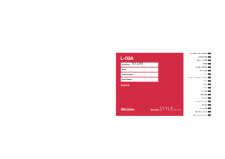


![前ページ カーソルキー[←]でも移動](http://gizport.jp/static/images/arrow_left2.png)